Logic Proユーザガイド
- ようこそ
-
- アレンジの概要
-
- リージョンの概要
- リージョンを選択する
- リージョンの一部を選択する
- リージョンをカット、コピー、およびペーストする
- リージョンを移動する
- ギャップを追加する/取り除く
- リージョンの再生をディレイする
- リージョンをループさせる
- リージョンを繰り返す
- リージョンのサイズを変更する
- リージョンをミュートする/ソロにする
- リージョンをタイムストレッチする
- オーディオリージョンを逆方向にする
- リージョンを分割する
- MIDIリージョンをデミックスする
- リージョンを結合する
- トラック領域でリージョンを作成する
- トラック領域でオーディオリージョンをノーマライズする
- MIDIリージョンのエイリアスを作成する
- 繰り返しのMIDIリージョンをループに変換する
- リージョンの色を変更する
- オーディオリージョンをサンプラー音源のサンプルに変換する
- リージョン名を変更する
- リージョンを削除する
- グルーブテンプレートを作成する
-
- Smart Controlの概要
- マスターエフェクトのSmart Controlを表示する
- Smart Controlのレイアウトを選択する
- MIDIコントローラの自動割り当て
- スクリーンコントロールを自動的にマップする
- スクリーンコントロールをマップする
- マッピングパラメータを編集する
- パラメータ・マッピング・グラフを使用する
- スクリーンコントロールのプラグインウインドウを開く
- スクリーンコントロールの名前を変更する
- アーティキュレーションIDを使ってアーティキュレーションを変更する
- ハードウェアコントロールをスクリーンコントロールにアサインする
- Smart Controlの編集内容と保存されている設定を比較する
- アルペジエータを使う
- スクリーンコントロールの動きを自動化する
-
- 概要
- ノートを追加する
- スコアエディタでオートメーションを使う
-
- 譜表スタイルの概要
- トラックに譜表スタイルを割り当てる
- 譜表スタイルウインドウ
- 譜表スタイルを作成する/複製する
- 譜表スタイルを編集する
- 譜表と声部を編集する/パラメータを割り当てる
- Logic Proの譜表スタイルウインドウで譜表または声部を追加する/削除する
- Logic Proの譜表スタイルウインドウで譜表または声部をコピーする
- プロジェクト間で譜表スタイルをコピーする
- 譜表スタイルを削除する
- 声部と譜表に音符を割り当てる
- 多声部のパートを別々の譜表に表示する
- スコア記号の割り当てを変更する
- 譜表をまたいで音符を連桁にする
- ドラム記譜用にマッピングされた譜表スタイルを使う
- 定義済みの譜表スタイル
- スコアを共有する
-
-
- キーコマンドの概要
- キーコマンドをブラウズする/読み込む/保存する
- キーコマンドを割り当てる
- キーコマンドをコピーする/プリントする
-
- さまざまなウインドウの修飾キーとアクション
- 「コントローラアサインメント」ウインドウの修飾キーとアクション
- トラック領域の修飾キーとアクション
- グローバルトラックの修飾キーとアクション
- オートメーションの修飾キーとアクション
- Live Loopsグリッドの修飾キーとアクション
- ミキサーの修飾キーとアクション
- 「MIDIエンバイロメント」ウインドウの修飾キーとアクション
- ピアノ・ロール・エディタの修飾キーとアクション
- スコアエディタの修飾キーとアクション
- イベントリストの修飾キーとアクション
- ステップエディタの修飾キーとアクション
- ステップシーケンサーの修飾キーとアクション
- Flex Timeの修飾キーとアクション
- Touch Barのショートカット
-
- エフェクトの概要
-
- 音源: はじめに
- 用語集
- 著作権

Logic Proのメトロノーム設定
「メトロノーム」プロジェクト設定には、スピーカークリック、MIDIクリック、Klopfgeist(バーチャルメトロノーム音源)のすべてのパラメータが含まれています。Klopfgeistは、スピーカーやMIDIクリックソースに追加するものとして、または代わりになるものとして使用することができます。
注記: Klopfgeistは、音源チャンネルストリップのプラグイン・ポップアップ・メニュー内にあるソフトウェア音源です。Klopfgeistはデフォルトで音源チャンネル256に挿入されます。「ソフトウェアクリック音源(Klopfgeist)」チェックボックスを選択すると、自動的に音源チャンネル256が作成され、そこにKlopfgeistが挿入されます。理論的には、Logic Proや他社製のどのソフトウェア音源でも、音源チャンネル256に挿入すればメトロノームの音源として利用できます。Klopfgeistについて詳しくは、「Logic Pro音源」を参照してください。
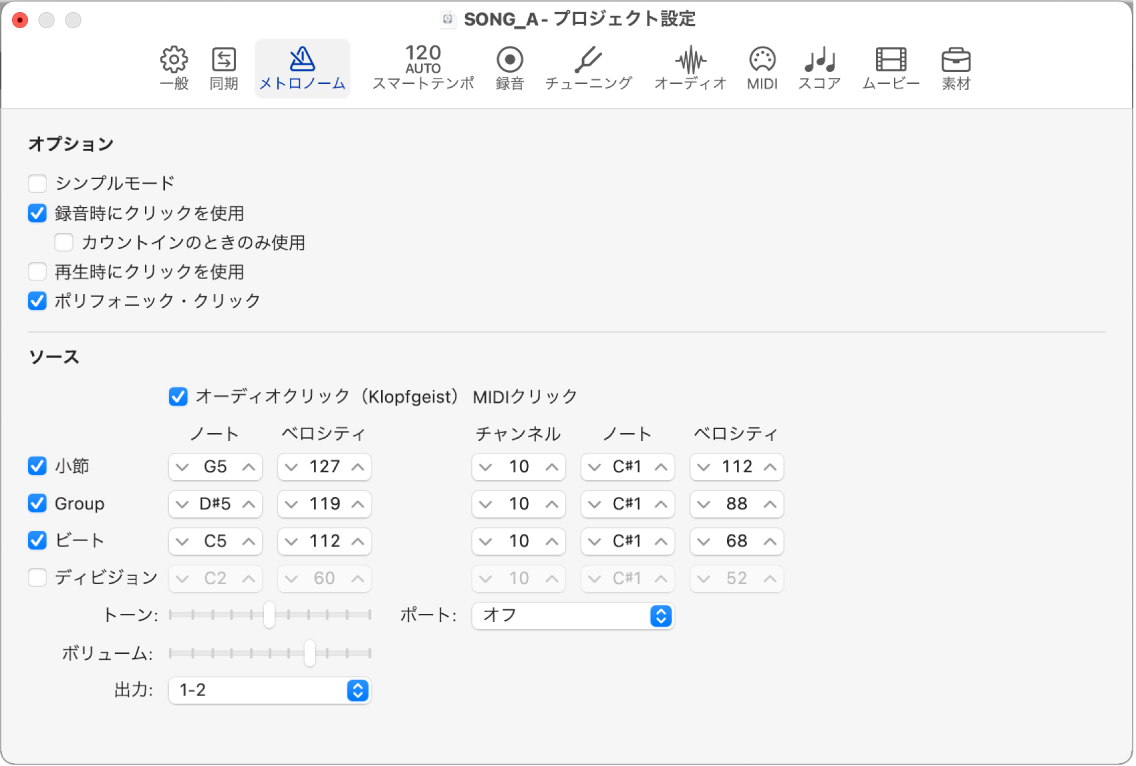
「シンプルモード」チェックボックス: 「シンプルモード」を有効にすると、メトロノームをオンに切り替えたときにのみクリック音が鳴り、ほかのメトロノーム設定は無効になります。
「録音時にクリックを使用」チェックボックス: 録音中にメトロノームをオンにします。これは、コントロールバーの「メトロノーム」ボタンをクリックするのと同じです。
「カウントインのときのみ使用」チェックボックス: メトロノームが、プロジェクトカウントイン中にのみ鳴り、その後はオフになります。
「再生時にクリックを使用」チェックボックス: 再生中にメトロノームをオンにします。これは、コントロールバーの「メトロノーム」ボタンをクリックするのと同じです。
「ポリフォニック・クリック」チェックボックス: 複数のノートが小節、拍、およびディビジョンに定義されているものとして送信されます。例えば、各小節の1拍目で2つか3つのノートが同時に送信されます。このオプションが選択解除されている場合、メトロノームが送信するノートは一度に1つだけとなります。
「オーディオクリック(Klopfgeist)」チェックボックス: Klopfgeistメトロノームのオン/オフを切り替えます。
「ノート」フィールド: 生成されるノートのノート番号を定義します。
「ベロシティ」フィールド: 生成されるノートのベロシティを定義します。
「トーン」スライダバーチャルメトロノームのサウンドを、短いクリック音からウッドブロックやクラベスに似た音程のあるパーカッションに変更します。
「ボリューム」スライダ: バーチャル・クリック・サウンドの出力レベルを設定します。
「出力」ポップアップメニュー: オーディオハードウェアの出力が2個を超えている場合に、Klopfgeistメトロノームサウンドを別のハードウェア出力セットにルーティングできます。
![]() 「詳細」環境設定で「すべての機能を有効にする」が選択されている場合は、以下が表示されます:
「詳細」環境設定で「すべての機能を有効にする」が選択されている場合は、以下が表示されます:
「小節」チェックボックス: 小節用のノートイベントを生成します。
「グループ」チェックボックス: 複合拍子または混合拍子の場合に、グループごとにノートイベントを生成します。
「拍」チェックボックス: 拍用のノートイベントを生成します。
「ディビジョン」チェックボックス: ディビジョン用のノートイベントを生成します。
「チャンネル」フィールド: 生成されるノートのMIDIチャンネルを定義します。
「ノート」フィールド: 生成されるノートのノート番号を定義します。
「ベロシティ」フィールド: 生成されるノートのベロシティを定義します。
「ポート」ポップアップメニュー: メトロノームの直接MIDI出力ポート(またはすべてのポート)を選択します。
注記: 単純拍子の場合は各拍に合わせて、複合拍子や合成拍子の場合は各グループのみに合わせてメトロノームがクリックするようにするには、「グループ」チェックボックスを選択して「拍」チェックボックスを選択解除します。